

小编这个字眼最开始还是在言情小说的杂志上面,那种读者回复的时候,才会有作者使用小编这个字眼自称,但是近期有关于PDF到图像的转换无需任何升级费用或应用内购买是的消息挺多人想知道的,跟着小编一起来看看吧!
如今,转换文档和文件类型似乎很常见。一个页面文件需要转换到Word中,主题文件需要被转换为PowerPoint和HEIF文件需要被转换为JPEG。这些天来,这份名单确实是无止境的。为了帮助您更进一步地转换所需的文档类型,本教程向您展示如何使用名为PDF Converter:Docs To PDF的免费应用程序在iPhone和iPad上将PDF转换为图像文件。
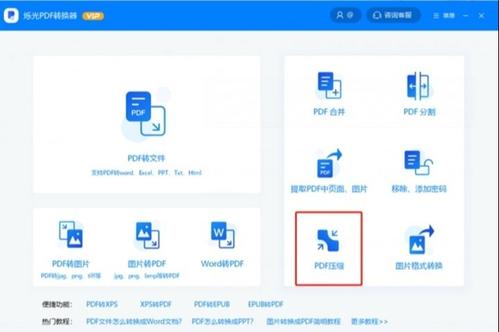
下载PDF Converter:将文档转换为PDF
首先,不要让应用程序的名称欺骗您。PDF Converter:“ PDF转换文档”的功能超出了其名称的含义。它的众多功能之一是将PDF文档转换为PNG图像。
在尝试了十多个类似的应用程序以将PDF转换为图像之后,该应用程序脱颖而出,因为它提供了:
iPhone和iPad均可用
PDF到图像的转换无需任何升级费用或应用内购买
转换次数没有明显限制
无需等待时间即可接收转换后的文件
无前期费用;该应用程序是免费的
大量的额外功能,例如文档扫描,绘图工具,合并和拆分PDF,文件治理,各种受支持的文件格式等等
PDF Converter应用程序设置和选项
右图上图中的项目显示为“已购买”,但它们随应用程序免费提供
使用PDF Converter将PDF转换为图像
紧抓该应用程序后,可以根据需要将其弹出以习惯其界面。但是,如果您想直接转换PDF,请按以下步骤操作。
1)使用通常提供共享功能的任何应用打开PDF。
2)打开共享选项,您应该会在列表中自动看到“ 复制到PDF转换器 ”。
3)点击将您的文档发送到PDF Converter应用。
使用PDF Converter App打开文件
PDF Converter应用程序应立即打开并显示您的文档。点击左上角的完成以返回主屏幕,然后按照以下步骤进行转换。
1)点击名为“ 导入的文档 ”的文件夹,您应该会看到刚添加的PDF。
2)点击屏幕底部的编辑。
PDF Converter App选择要编辑的文件
3)如有必要,请选择您的文档。
4)在底部弹出的菜单中,点击PDF到图像。
5)点击顶部的箭头返回主屏幕,然后选择文件的文件夹。
PDF Converter App将PDF转换为图像
您的图像将在该文件夹内。您可以点击查看它,然后在应用程序中发送,保存或共享它。
感谢阅读,以上就是PDF到图像的转换无需任何升级费用或应用内购买的相关内容。希望由于本网站的编辑为大家整理的这篇内容能够解决你的困惑。

天洋超级蜂巢与中国传媒大学全面战略合作。-助推大...

绿源电动车的人生已经开挂你的人生可能还未开始。...

牵手乐视拿下ICC,绿源电动车在下怎样的一盘棋?。...

京东手机聚众大势已成。文 葛甲他们为什么都要榜...